
在使用Microsoft Word进行文档编辑时,许多用户常常会遇到一个烦恼的问题——空白页删不掉。尤其是在中国地区,随着办公自动化的普及,Word已成为不可或缺的文档处理工具。然而,空白页的存在不仅影响文档的美观,还可能导致打印时出现格式错误,给工作带来不便。本文将详细探讨Word中出现空白页无法删除的原因及解决办法,帮助广大用户轻松解决这一问题。
首先,我们需要了解空白页产生的常见原因。Word中的空白页通常出现在文档的结尾部分或章节之间,原因多种多样。最常见的包括分页符、分节符、段落标记过多、表格尾部的空行以及页面设置问题等。
1. 分页符或分节符导致的空白页
分页符(Page Break)和分节符(Section Break)是Word中常用的页面控制工具,用户通过它们可以实现文档分页或章节样式的调整。但不当插入或删除操作,往往会形成看似无法删除的空白页。例如,在章节末尾无意插入了分节符,后续内容又未填写,导致空白页出现。尤其是分节符,它不仅影响分页,还会影响页眉页脚的格式,因此删去时需要格外小心。
2. 段落标记和回车符的存在
段落标记回车符在Word文档中是不可见的编辑符号,但它们占据空间,会转化为空白行。如果某一页段落标记很多,甚至单个段落标记就在页面边缘,都可能导致多出空白页。这个问题在复制粘贴内容时尤为常见,尤其是从网页或PDF复制带来大量段落标记。
3. 表格尾部的隐形段落
在很多Word文档中表格占据了较大篇幅,表格后面默认会有一个空白段落,这个段落的特殊性在于它无法直接删去,否则表格会丢失。但这个段落有时会被挤到新的一页,形成空白页,看似无法删除。
4. 页面设置和边距问题
页面的纸张大小、页边距和段落间距设置不合理时,也会导致空白页的出现。例如中国地区常用的A4纸标准,如果页边距设置过大,段落段前段后间距过大,容易造成分页的溢出效应,形成空白页。
针对以上原因,我们可以采取以下几种方法删除Word中的空白页:
一、显示段落标记,查找隐藏符号
打开Word软件后,点击“开始”菜单栏中的“显示/隐藏编辑标记”(¶符号),可以让段落标记、分页符、分节符等编辑符号显示出来。逐个检查空白页所在位置的符号,手动删除不需要的分页符或多余的段落标记,从源头上解决问题。
二、删除分页符与分节符
选择空白页上的分页符或分节符,按Delete键删除即可。如果分节符过于复杂,删除前建议备份文档,以免格式错乱。删除分节符后,可重新设置页面格式,保持一致性。
三、调整表格尾部段落格式
针对表格尾部的空白段落,可以选中段落后,在“开始”菜单中设置字体大小为1磅,行距设置为“固定值”,数值设为1磅,这样虽然段落仍存在,但其占用的空间极小,不会形成空白页。
四、修改页面设置
进入“页面布局”选项卡,调整纸张大小、页边距及段落间距,使内容能紧凑排版,减少分页溢出导致的空白页。此外,可以尝试将页面方向由“纵向”改为“横向”,适当调整内容布局。
五、使用“导航窗格”定位空白页
在“视图”中启用“导航窗格”,切换到“页面”标签,可以直观查看每一页内容。通过点击对应空白页,可以快速定位并进行编辑或删除操作,提升工作效率。
六、利用搜索替换快速删除空白页
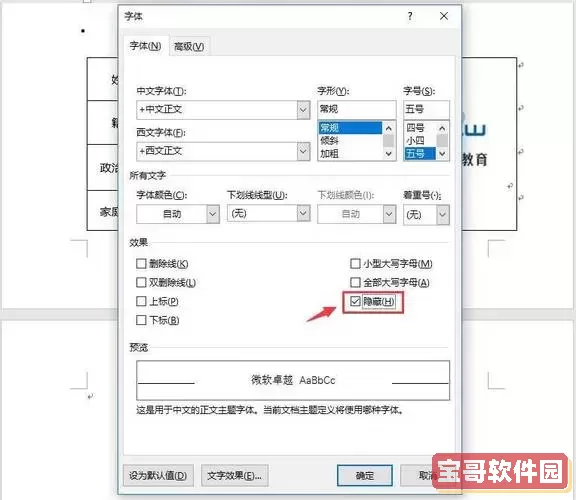
通过“查找和替换”功能,输入特定代码(如“^m”代表分页符),替换为空内容,可以快速批量删除分页符,清理空白页。
小结来说,Word中空白页删不掉的原因多样,但只要掌握基本的编辑技巧和页面设置知识,问题都能得到有效解决。尤其是对于中国地区用户来说,由于格式要求和打印习惯的不同,更需注意页面设置与版式调整。建议在工作中养成合理利用分页符、分节符及段落调整的习惯,保证文档排版规范美观。
最后,如果上述方法依旧无法解决空白页问题,可尝试将文档内容复制到新的Word文件中,避免原文档中隐藏格式错误造成的影响。同时,也可以关注微软官方的Word帮助文档和论坛,获取更多实用技巧和官方支持,提升文档编辑效率。
希望本文内容能帮助广大中国地区的Word使用者轻松解决空白页删不掉的困扰,提升办公效率和文档质量。